Il miglior software gratuito di recupero dati per iPhone del 2025
Aggiornato il 07/03/2025 • Archiviato in: Recupera i dati delle schede • Soluzioni comprovate
Posso recuperare le foto cancellate in modo permanente dal mio iPhone? C'è un modo possibile per recuperare i dati cancellati o persi da iPhone? Quando hai cancellato accidentalmente o hai perso i dati dei dispositivi iOS, come recuperare i tuoi dati in modo sicuro? Ottieni un programma potente e gratuito per il recupero dei dati per iPhone che ti aiuti a ripristinare tutti i dati
Dove sono memorizzati i dati iPhone?
Quando i dati hanno perso o cancellato dal tuo iPhone, come individuare il backup dell'iPhone? Se si esegue il backup dei dati iPhone regolarmente, è possibile riportarli dal backup memorizzato.
Individua i backup iPhone su Windows:
Puoi scoprire il backup del tuo iPhone su Windows PC: \Users\(username)\AppData\Roaming\Apple Computer\MobileSync\Backup\
- 1. Vai alla barra di ricerca: Windows 7- Clicca su Start; Windows 8- Clicca sulla lente di ingrandimento nell'angolo in alto a destra; Windows 10- Clicca sulla barra di ricerca accanto al pulsante Start./li>
- 2. E immetti %appdata% o %USERPROFILE% (questo per gli utenti che hanno scaricato iTunes da Microsoft Store)
- 3. Premi Return
- 4. Fai doppio click sulle cartelle "Apple" o "Apple Computer" e seleziona "Mobilesync" > "Backup".
Individua i backup iPhone su Mac::
Per trovare l'elenco dei backup dei dati su Mac, è possibile seguire i passaggi successivi:
- 1. Clicca sull'icona di ricerca nella barra dei menu.
- 2. Digita questo: ~/Library/Application Support/MobileSync/Backup/
- 3. Premi Return
Inoltre, puoi individuare un backup specifico:
- 1. Apri iTunes e clicca su iTunes nella barra dei menu Seleziona Preferenze.
- 2. Clicca su Device.
- 3. Clicca sul backup che desideri e scegli Mostra nel Finder.
Questo è un modo facile e sicuro per ripristinare i tuoi dati iPhone dal backup. Altre informazioni di backup È possibile controllare da questa pagina: https://support.apple.com/en-us/HT204215.
Il software gratuito di recupero dati iOS per iPhone
Se tutte le soluzioni sopra menzionate non possono risolvere i tuoi problemi. Dovresti provare il software di recupero dati di terze parti per aiutarti a ottenere dati. Dr.Fone è il programma di recupero dati gratuito per iPhone più potente che può recuperare tutti i dati persi dal tuo iPhone.

dr.fone - Recover (iOS)
Software di recupero dati di iPhone e iPad
- Fornire tre modi per recuperare i dati iPhone.
- Scansionare i dispositivi iOS per recuperare foto, video, contatti, messaggi, note, ecc.
- Estrarre e anteprima tutti i contenuti in file di backup iCloud/iTunes.
- Ripristinare selettivamente ciò che desideri da iCloud/iTunes Backup al dispositivo o al computer.
- Compatibile con i più recenti modelli di iPhone.
BONUS: il miglior software gratuito di recupero dati Mac
Al successivo, introdurremo il miglior recupero dati gratuito per Windows e Mac 2020. Recovertit Data Recovery è un potente strumento di recupero dei dati, può recuperare i dati persi da un supporto di archiviazione come disco rigido del computer, scheda di memoria , Drive USB, fotocamera digitale e telefono cellulare.
Nota!Wondershare Recuperi può essere utilizzato solo per recuperare i dati da Windows o Mac. Non è in grado di ripristinare i dati nel tuo telefono cellulare.

Recoverit Free Data Recovery for Mac
- Recover deleted or lost data on Mac easily, effectively, safely, and completely.
- Recover data due to accidental deletion, formatted disk lost partition, virus attacked and the system crashed.
- Recover any data and file types with a high success rate and without any quality loss.
- Supported OS: For Windows 10/8/7/XP/Vista; For MacOS X 10.14 - 10.6.
3 passaggi per ottenere i tuoi dati perduti indietro:
Scarica e installa gratuitamente Recoverit Free Data Recovery sul computer e seguire i passaggi successivi per ripristinare i tuoi dati.
Passaggio 1 Avvia Recoverit Recupero Dati sul tuo Mac, seleziona la posizione in cui i tuoi file sono stati persi.

Passaggio 2 Recoverit Recupero Dati inizierà a scansionare e cercare i tuoi file.
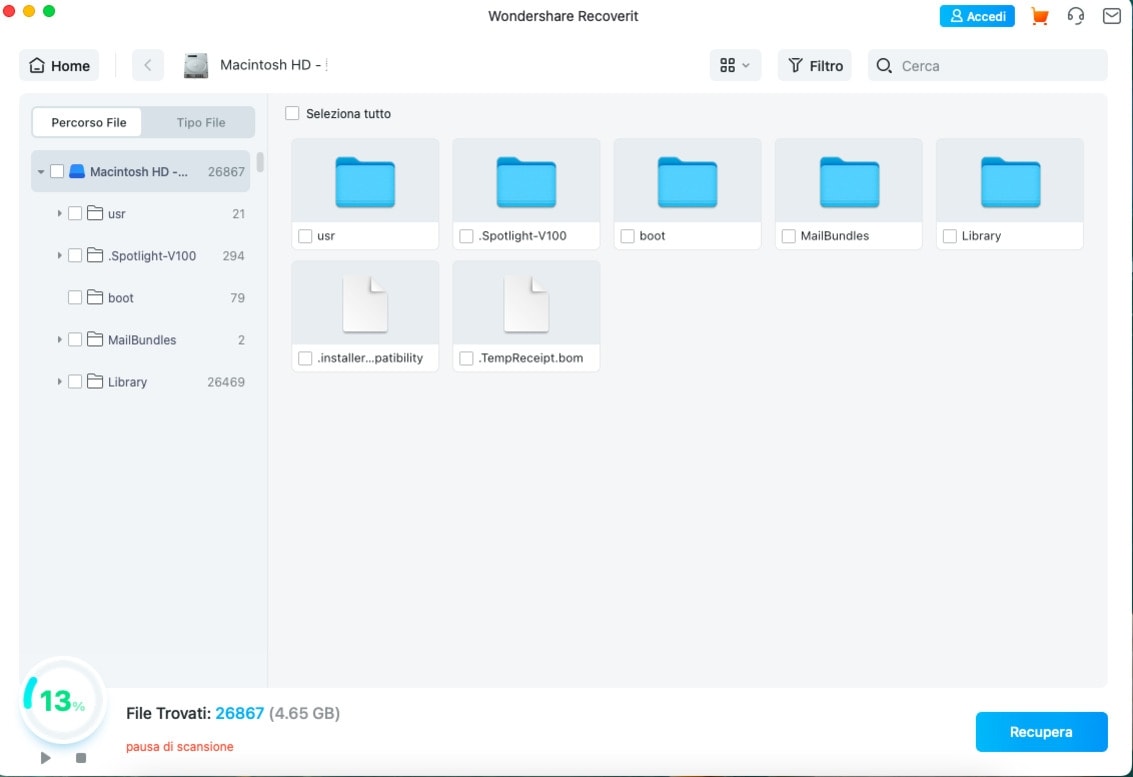
Passaggio 3 Infine, puoi visualizzare in anteprima i file recuperati prima di recuperarli.
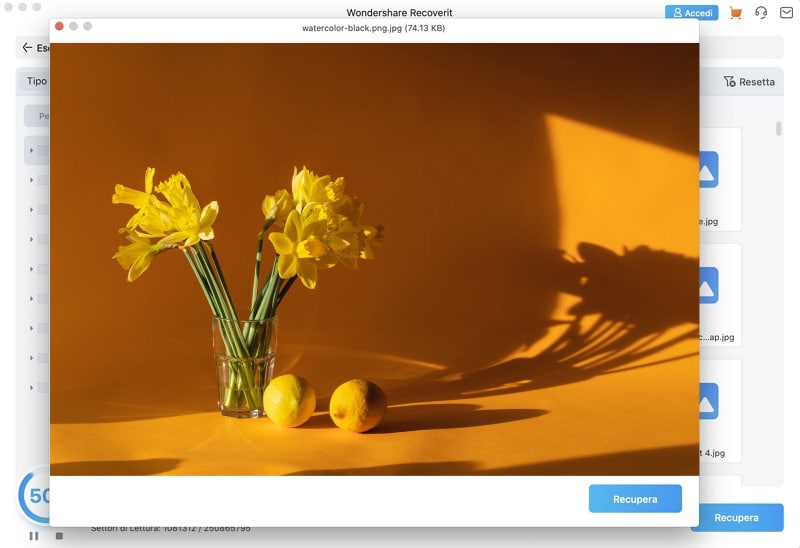
Mentre perdi i file di dati, puoi provare con il software Recoverit Recupero Dati. Scaricalo e provalo per ora.
I 10 migliori software di recupero dati per cellulari
Android Phone Recovery: come recuperare i file dai telefoni
Recupero Memory Card
- Differenti Recuperi Memmory Card+
- Software gratis di recupero scheda SD
- Recupero di unità di memoria a stato solido
- Migliori software di riparare scheda SD
- Recupera file cancellati da scheda SD
- Recupera foto cancellate da Micro SD
- Recupero dati di scheda di memoria SanDisk
- Recupera video cancellato da scheda SD
- Altri suggerimenti su scheda SD+
- Scheda SD non rilevato
- Sblocca Scheda SD Protetta da Scrittura
- Scheda SD non mostra i file
- BIOS non rileva l'SSD nel computer







